समग्र छवि एक विशेष कार्यक्रम है जो आपको केवल कुछ विवरणों को जानकर किसी व्यक्ति के चेहरे को फिर से बनाने की अनुमति देता है, उदाहरण के लिए, आंखों का रंग और आकार, चेहरे की चौड़ाई, होंठों का आकार आदि।
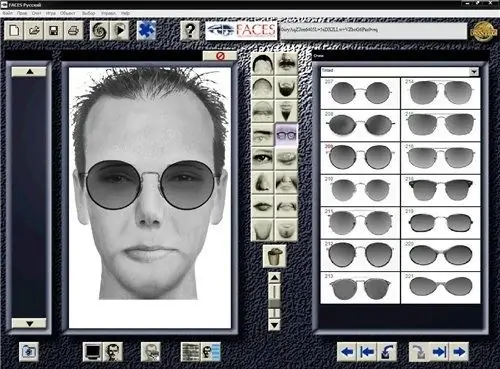
ज़रूरी
इंटरनेट एक्सेस वाला कंप्यूटर।
निर्देश
चरण 1
इस लिंक पर जाओ एक ऑनलाइन स्केच संकलित करने के लिए https://flashface.ctapt.de/। इस साइट पर, आप विवरण से किसी व्यक्ति के चेहरे की एक छवि को इकट्ठा कर सकते हैं और परिणाम को अपने कंप्यूटर पर एक जेपीईजी फ़ाइल के रूप में सहेज सकते हैं
चरण 2
बाल, माथा, सहायक उपकरण, नाक, भौहें, होंठ, दाढ़ी और मूंछें जोड़ने के लिए क्रमानुसार बाईं ओर मेनू का चयन करें। मेनू का चयन करने के बाद, मानव चेहरे के एक या दूसरे तत्व की उपस्थिति के विकल्प दिखाई देते हैं। वांछित छवि पर क्लिक करें और इसे स्क्रीन के केंद्र में समग्र में जोड़ा जाएगा।
चरण 3
छवि साफ़ करने के लिए, सभी साफ़ करें पर क्लिक करें। कंपोजिट तैयार करने के बाद, सेव फेस विकल्प चुनें, फाइल का नाम और अपना नाम दर्ज करें, सेव पर क्लिक करें। आपकी छवि के साथ एक नई विंडो खुलेगी। स्केच को अपने कंप्यूटर पर सहेजने के लिए, चित्र पर राइट-क्लिक करें और "इस रूप में छवि सहेजें" चुनें, फ़ाइल का नाम दर्ज करें, एक फ़ोल्डर चुनें और "सहेजें" पर क्लिक करें। कंपोजिट का निर्माण पूरा हो गया है।
चरण 4
एक पहचान संकलन कार्यक्रम को डाउनलोड करने के लिए वेबसाइट rusprogram.3dn.ru/load/70-1-0-464 पर जाएं। पृष्ठ पर "समग्र छवि मुफ्त डाउनलोड" लिंक का चयन करें, खुलने वाली विंडो में, प्रोग्राम के नाम के साथ लिंक पर क्लिक करें, इसके डाउनलोड होने की प्रतीक्षा करें। इसके बाद, फ़ाइल को किसी भी फ़ोल्डर में अनज़िप करें। समग्र संकलन प्रारंभ करने के लिए फ़ोल्डर से निष्पादन योग्य फ़ाइल चलाएँ।
चरण 5
नया स्केच बनाने के लिए प्रोग्राम विंडो में सफेद शीट वाले बटन पर क्लिक करें। इसके बाद, बालों, मूंछों, दाढ़ी, आंखों, नाक और मानव चेहरे के अन्य तत्वों को समग्र रूप से जोड़ने के लिए क्रमिक रूप से बटनों का चयन करें। कार्यक्रम में चश्मा जैसे सहायक उपकरण भी उपलब्ध हैं। जोड़ने के बाद प्रत्येक तत्व को चेहरे के विवरण के साथ मेनू के नीचे विशेष स्लाइडर का उपयोग करके कम या बड़ा किया जा सकता है।
चरण 6
अनावश्यक तत्व हटाएं, ऐसा करने के लिए, इसे चेहरे पर चुनें और "कचरा" बटन पर क्लिक करें। संकलित स्केच को सहेजने के लिए, प्रोग्राम टूलबार पर फ़्लॉपी डिस्क बटन पर क्लिक करें, स्थान सहेजें चुनें, फ़ाइल नाम दर्ज करें, "सहेजें" पर क्लिक करें।







